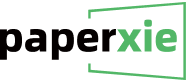paperxie最新毕业论文页码格式设置,五步搞定!
PaperXie
2025-04-27
584
一、步骤一:
插入分节符(下一页),将需要页码和不需要页码的地方隔开从页码的角度讲,文档暂时分为三个部分,摘要之前不需要页码,摘要、目录设置罗马数字页码,正文及以后设置阿拉伯数字页码,按照“页码的一般要求”蓝色图示的部分设置分节符。
二、步骤二:
取消“链接到前一节”在摘要页脚处双击鼠标或右击鼠标出现“编辑页脚”,进入页眉页脚视图,在【导航】组里,将“链接到前一节”取消(变灰即为取消),同理,在正文的页脚处将“链接到前一节”取消。
三、步骤三:
在摘要、目录页插入页码在摘要页脚处,进入页眉页脚视图,依次单击【页码】→【当前位置】→【普通数字】,插入一个页码,使其居中对齐(快捷键Ctrl+E),并按实际要求更改字体及字号。
在摘要的页脚处插入页码,由于摘要前实际还有若干页,故显示页码为阿拉伯数字3(此例前文还有两页)很多人会单击【页码】→【页面底端】插入页码,里面也有居中对齐好的页码,但细心一点会发现,一旦插入页码,会自动空出一行,记得手动删除空行。
四、步骤四:
修改页码(页码改为罗马数字,并从1开始编号)目前插入的页码3,完全不符合要求,还需要进行页码格式设置,进行编号格式与编号的修改,将编号格式改为罗马数字,页码编号改为“起始页码为1”。
设置后:摘要、目录页码改为罗马数字,并从1开始编号
五、步骤五:
给正文插入页码按照步骤三的方法在正文处插入页码,并修改格式使其从1开始编号。其他说明:
(1)如果实际使用中,在正文插入了多个分节符,页码需要连续编号,则选择页码编号为续前节。
(2)如果设置了奇偶页不同,需要在奇数页和偶数页分别“取消链接到前一节”并设置两次页码。